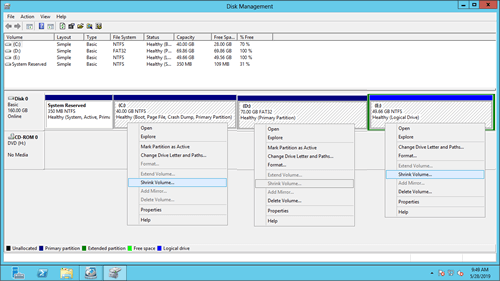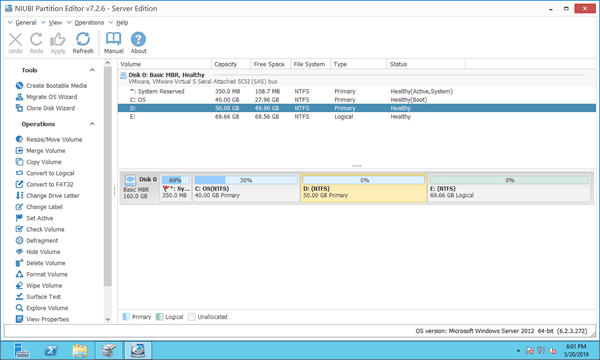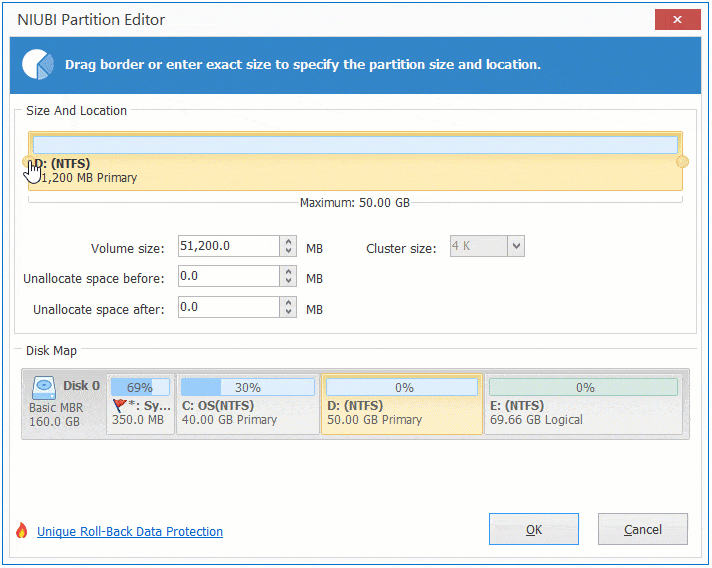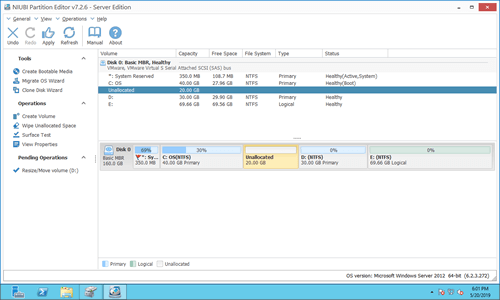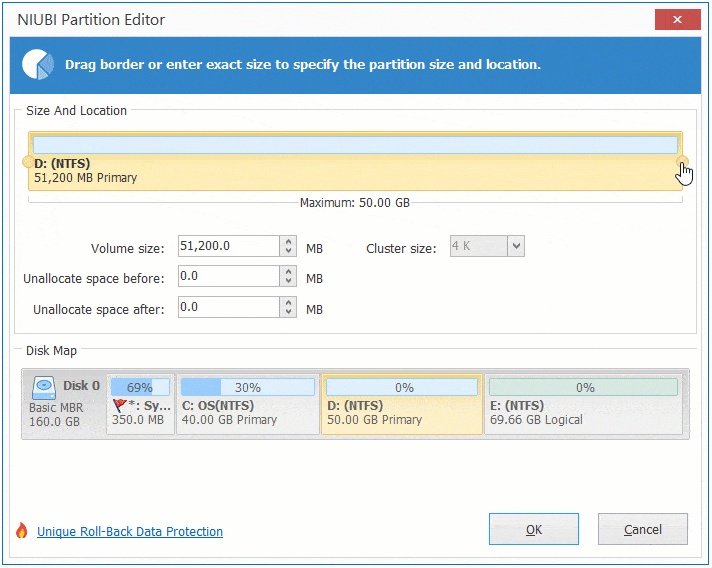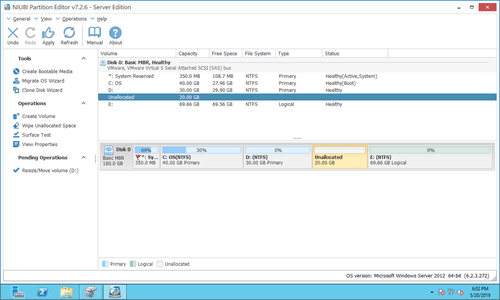Server 2012 運行數年後,您可能需要修改磁碟分割區配置。例如,您可能需要縮小一個大的磁碟區以建立新分割區,或擴展另一個空間不足的磁碟機。為了幫助在不重新開始的情況下縮小分割區,Microsoft 在原生的磁碟管理工具中提供了「壓縮磁碟區」功能。它在大多數情況下都有效,但有時您無法使用它來縮小分割區。此外,即使「壓縮磁碟區」已啟用,它在某些情況下也有局限性。本文解釋了為什麼磁碟管理無法在 Windows Server 2012/2016/2019/2022 上縮小分割區,並提供了解決此問題的方案。
為什麼磁碟管理無法縮小分割區
磁碟管理無法在 Windows Server 2012/2016/2019/2022 上縮小磁碟區的 3 個常見原因。我將逐一解釋。
原因 1:不支援的分割區
正如我在我的伺服器上看到的,磁碟機 D: 格式化為 FAT32,右鍵點擊它時,「壓縮磁碟區」選項呈現灰色。
磁碟管理只能縮小格式化為 NTFS 或沒有檔案系統 (RAW) 的分割区。此外,如果磁碟是 GPT,則也不支援 EFI 和復原分割區。
原因 2:空間不足
啟動「壓縮磁碟區」功能後,磁碟管理會首先查詢分割區中的空間使用情況,並預設在壓縮視窗中顯示總可用空間。如果您錯誤地輸入了較大的數量,或者在您點擊「壓縮」按鈕之前有新檔案儲存到分割區中,您將在點擊「壓縮」按鈕後遇到錯誤:
磁碟上沒有足夠的可用空間來完成此操作。
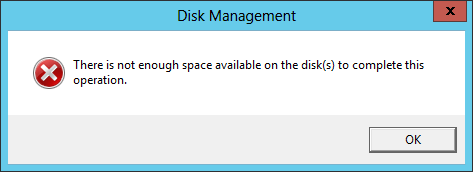
原因 3:無法移動的檔案
正如壓縮視窗中提示所示 - 「您無法將磁碟區壓縮超過任何無法移動檔案所在的位置。」在我的測試伺服器上,磁碟機 D: 是空的,有 50GB 空間,但在壓縮視窗中,磁碟管理只給了我 19417MB (18.96GB) 的可用空間。在某些伺服器上,您甚至無法縮小 1MB 的磁碟區。可用空間顯示為 0 的另一個可能原因是分割區存在檔案系統錯誤。
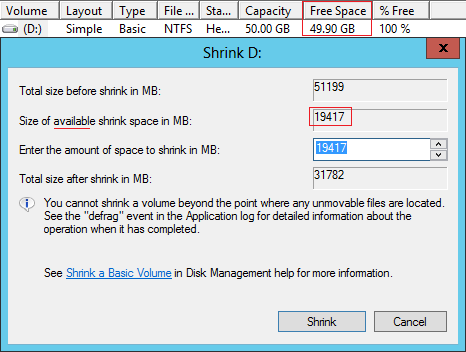
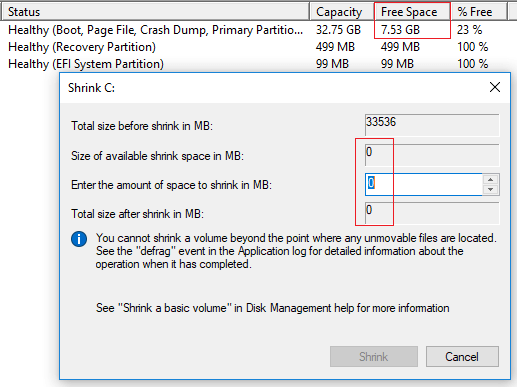
當您無法在伺服器上縮小磁碟區時該怎麼辦
如果您因為上述任何原因而無法在 Windows Server 2012/2016/2019/2022 上縮小分割區,請使用 NIUBI Partition Editor。與磁碟管理中的「壓縮磁碟區」功能相比,此分割區工具有幾個優點,例如:
- 它可以縮小和延伸 NTFS 和 FAT32 分割區。
- 它可以縮小分割區時在左側或右側產生未配置空間。
- 它可以移動「無法移動」的檔案,允許將磁碟區縮小到更小的尺寸。
- 如果沒有足夠的可用空間,可以動態變更大小。
如果您想透過縮小另一個分割區來延伸分割區,磁碟管理無法協助您,因為:
壓縮磁碟區只能在縮小分割區後在右側建立未配置空間。「延伸磁碟區」無法將未配置空間合併到右側相鄰分割區或任何非相鄰分割區。
在 Windows 伺服器上縮小和延伸分割區的更好方法
下載 NIUBI Partition Editor,您將在主視窗中看到所有磁碟分割區及其佈局和其他資訊。
要在 Windows Server 2012/2016/2019/2022 中縮小磁碟區,您只需在磁碟映射上拖放即可。
例如如何縮小磁碟機 D:,右鍵點擊它並選擇「調整大小/移動磁碟區」,在彈出視窗中將任一邊框拖曳到另一側以縮小它。您有兩個選項:
如果您想建立新分割區,請右鍵點擊未配置空間並選擇「建立磁碟區」。
如果您想擴展 C 或 E 槽,請右鍵點擊它並再次選擇「調整大小/移動磁碟區」,拖曳邊框以合併未配置空間。
除了縮小和延伸分割區外,NIUBI Partition Editor 還可以幫助您執行許多其他磁碟分割區管理操作。